Garmin zūmo XT User Manual [it]
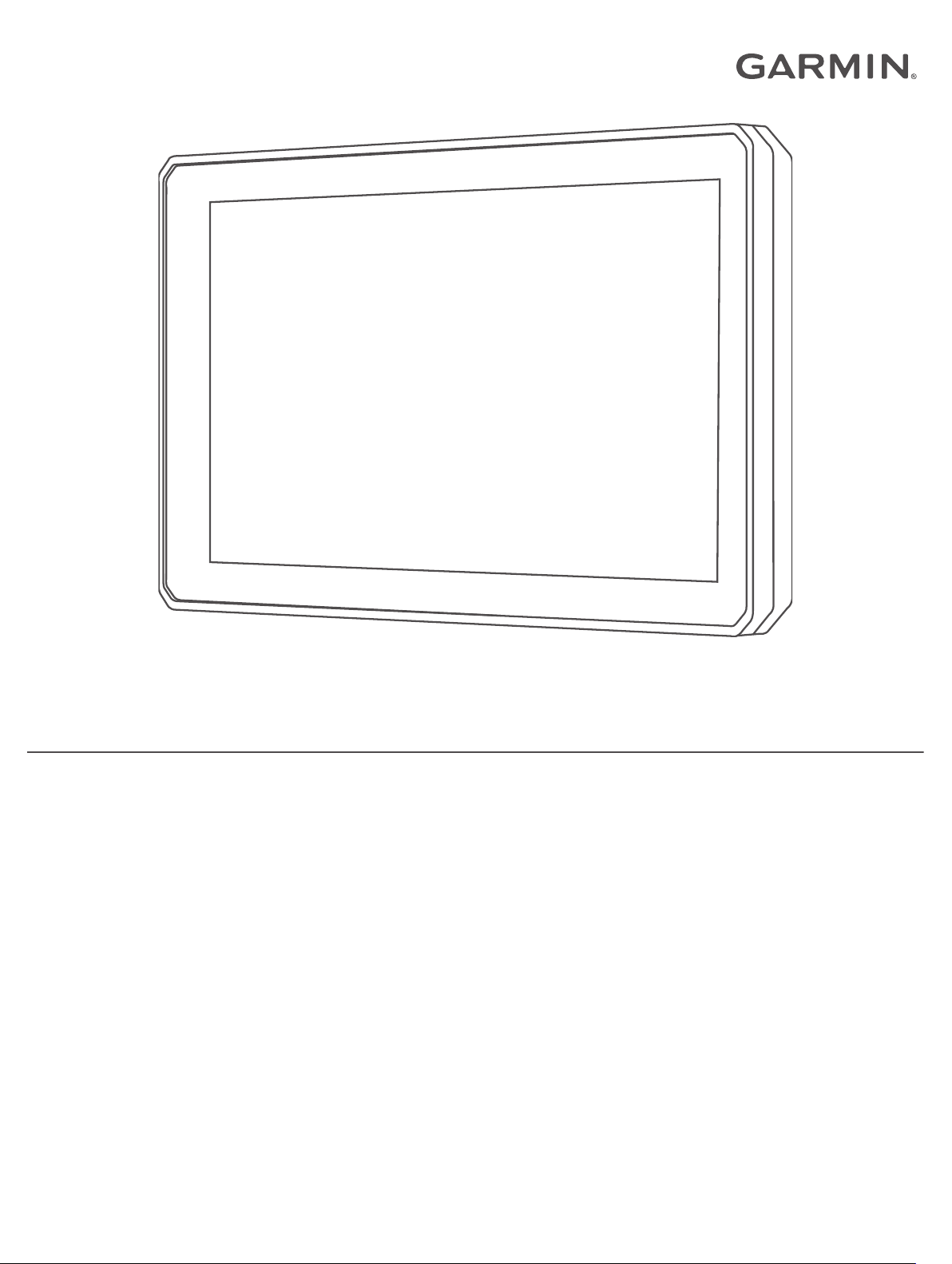
ZŪMO® XT
Manuale Utente
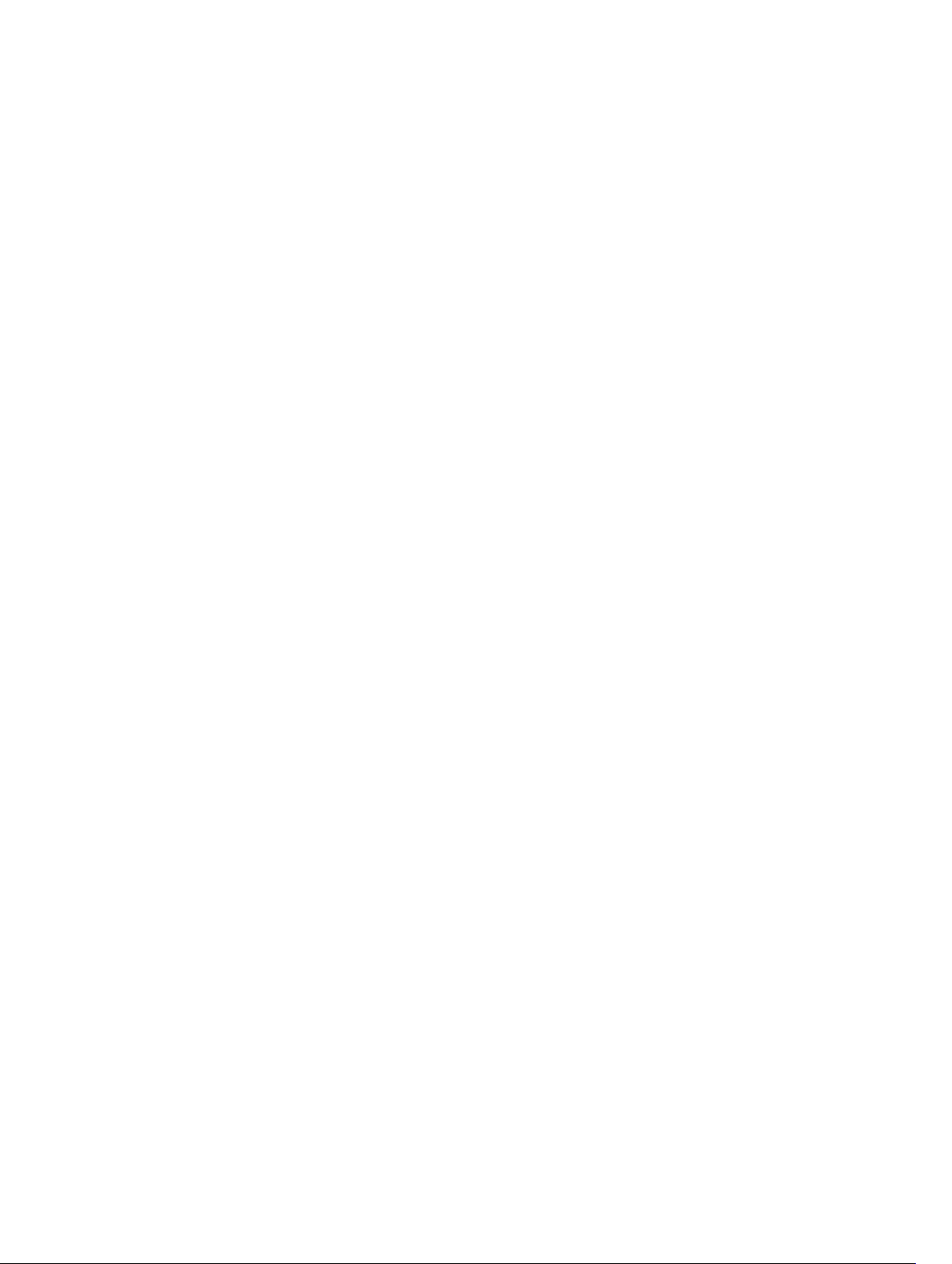
© 2020 Garmin Ltd. o sue affiliate
Tutti i diritti riservati. Ai sensi delle norme sul copyright, non è consentito copiare integralmente o parzialmente il presente manuale senza il consenso scritto di Garmin. Garmin si riserva il diritto
di modificare o migliorare i prodotti e di apportare modifiche al contenuto del presente manuale senza obbligo di preavviso nei confronti di persone o organizzazioni. Visitare il sito Web
www.garmin.com per gli attuali aggiornamenti e ulteriori informazioni sull'uso del prodotto.
Garmin®, il logo Garmin, zūmo®, inReach® e TracBack® sono marchi di Garmin Ltd. o delle società affiliate, registrati negli Stati Uniti e in altri Paesi. BaseCamp™, Garmin Adventurous Routing™,
Garmin Drive™, Garmin Explore™, Garmin Express™ e myTrends™ sono marchi di Garmin Ltd. o delle società affiliate. L'uso di tali marchi non è consentito senza consenso esplicito da parte di
Garmin.
Android™ è un marchio di Google Inc. Apple® e Mac® sono marchi di Apple Inc., registrati negli Stati Uniti e in altri Paesi. Il marchio e i logo BLUETOOTH® sono di proprietà di Bluetooth SIG, Inc.
e il loro uso da parte di Garmin è concesso su licenza. Foursquare® è un marchio di Foursquare Labs, Inc. negli Stati Uniti e in altri Paesi. HISTORY® e il logo H sono marchi di A+E Networks e
sono protetti negli Stati Uniti e in altri Paesi del mondo. Tutti i diritti riservati. Utilizzato previo consenso. microSD® e il logo microSD sono marchi di SD-3C, LLC. TripAdvisor® è un marchio
registrato di TripAdvisor LLC. Windows® è un marchio registrato di Microsoft Corporation negli Stati Uniti e in altri Paesi. Wi‑Fi® è un marchio registrato di Wi-Fi Alliance. Gli altri marchi e nomi
commerciali sono di proprietà dei rispettivi titolari.
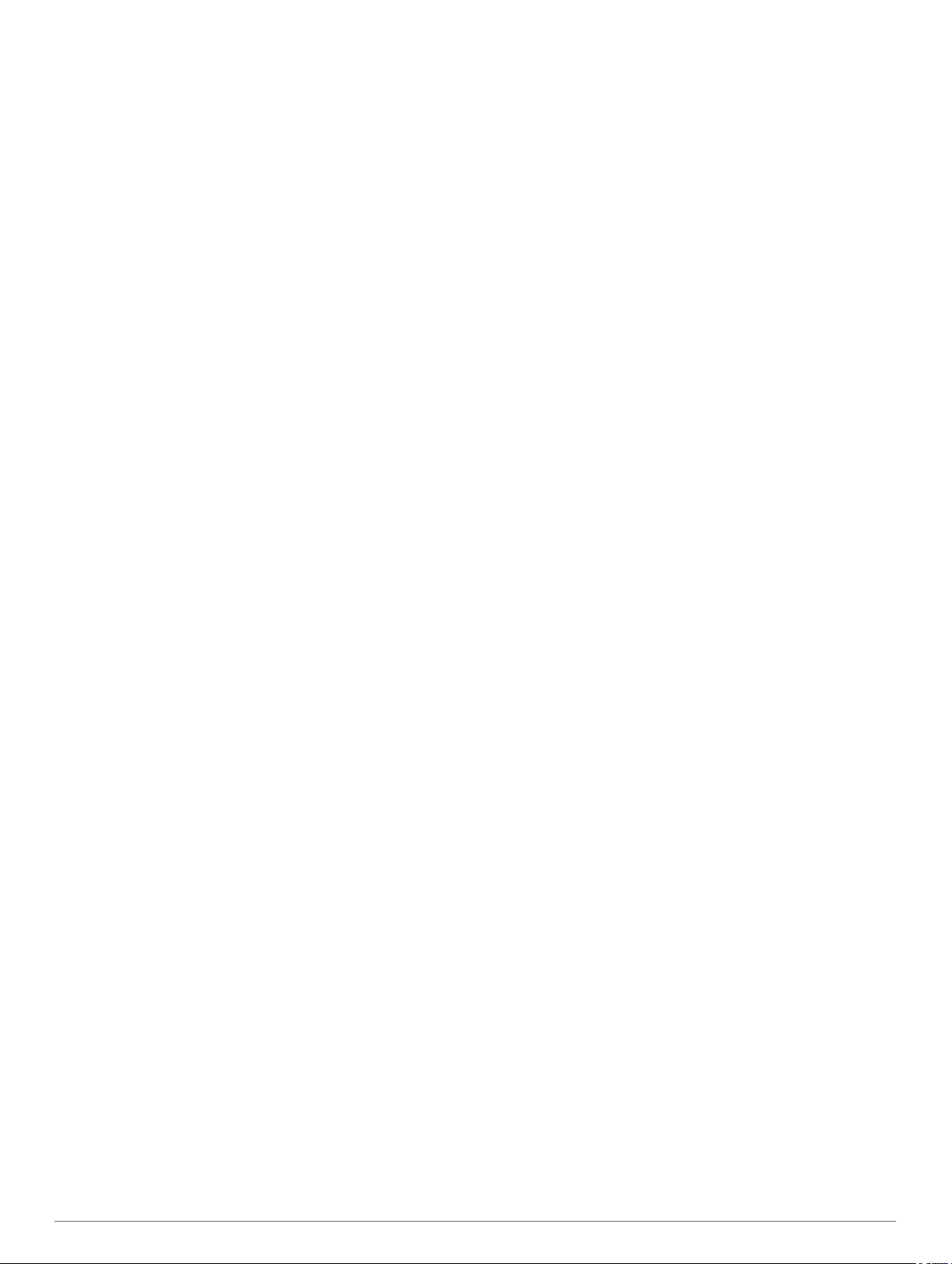
Sommario
Operazioni iniziali........................................................... 1
Panoramica del dispositivo......................................................... 1
Accensione e spegnimento del dispositivo................................. 1
Acquisizione dei segnali GPS..................................................... 1
Icone della barra di stato............................................................ 1
Uso dei pulsanti visualizzati sullo schermo.................................1
Regolazione del volume............................................................. 1
Uso del mixer......................................................................... 1
Regolazione della luminosità dello schermo.............................. 2
Modalità di trasporto................................................................... 2
Scelta di una modalità di trasporto........................................ 2
Uso della tastiera con tasti grandi.............................................. 2
Installazione.................................................................... 2
Montaggio del dispositivo su una moto...................................... 2
Supporto per moto alimentato................................................2
Installazione della base del manubrio.................................... 2
Collegamento dei cavi di alimentazione al supporto per
moto....................................................................................... 2
Fissaggio della base al supporto per moto............................ 3
Fissaggio della base alla base del manubrio......................... 3
Installazione del dispositivo nel supporto per moto............... 3
Rimozione del dispositivo dal supporto per moto....................... 3
Montaggio del dispositivo all'interno di un'automobile................ 3
Funzioni e avvisi per la sicurezza del conducente..... 4
Attivazione o disattivazione degli avvisi al conducente.............. 4
Zona semafori controllati e autovelox......................................... 4
Rilevamento di incidente e relativa notifica................................ 4
Configurazione di un contatto in caso di incidente................ 4
Annullare una notifica di incidente......................................... 5
Disattivazione delle notifiche di incidente.............................. 5
Telecomando inReach................................................................ 5
Collegamento di un dispositivo inReach................................ 5
Invio di un messaggio inReach.............................................. 5
SOS....................................................................................... 5
Visualizzazione delle normative di legge relative all'uso del
casco.......................................................................................... 5
Ricerca delle normative relative all'uso del casco...................... 5
Navigazione verso la destinazione............................... 6
Percorsi.......................................................................................6
Avvio di un percorso................................................................... 6
Utilizzare un percorso mediante Garmin Adventurous
Routing™............................................................................... 6
Modifica della modalità di calcolo del percorso..................... 6
Avvio di un percorso utilizzando la mappa............................ 6
Come raggiungere la posizione Casa.................................... 6
Percorso sulla mappa................................................................. 6
Indicatore di corsia attivo....................................................... 7
Visualizzazione di svolte e indicazioni................................... 7
Visualizzazione dell'intero percorso sulla mappa.................. 7
Arrivo a destinazione.................................................................. 7
Parcheggiare vicino alla destinazione................................... 7
Modifica del percorso attivo........................................................ 7
Aggiunta di una posizione al percorso................................... 7
Deviare il percorso................................................................. 7
Come effettuare una deviazione............................................ 8
Interruzione del percorso............................................................ 8
Come evitare ritardi, pedaggi e aree.......................................... 8
Come evitare i ritardi dovuti al traffico sul percorso............... 8
Come evitare le strade a pedaggio........................................ 8
Come evitare i bollini autostradali.......................................... 8
Caratteristiche delle strade da evitare................................... 8
Elementi da evitare personalizzati......................................... 8
Navigazione in Linea retta.......................................................... 8
Calcolo del carburante
Attivazione del calcolo carburante......................................... 9
Impostazione di un avviso di livello carburante basso........... 9
Reimpostazione del contachilometri del serbatoio di
carburante.............................................................................. 9
Attivazione di Info soste carburante....................................... 9
................................................................ 9
Ricerca e salvataggio di posizioni................................ 9
Ricerca di una posizione tramite la barra di ricerca.................... 9
Punti di Interesse........................................................................ 9
Ricerca di una posizione per categoria...................................... 9
Come raggiungere punti di interesse all'interno di un luogo
d'incontro............................................................................. 10
Visualizzare i punti di interesse Garmin Explore™................... 10
Sincronizzazione dei dati dell'account Garmin Explore....... 10
Risultati della ricerca di posizioni.............................................. 10
Visualizzazione dei risultati di ricerca sulla mappa.............. 10
Modifica dell'area di ricerca...................................................... 10
Parcheggi..................................................................................11
Trovare un parcheggio vicino alla posizione corrente......... 11
Trovare parcheggio vicino a una posizione specifica.......... 11
Simboli e colori dei parcheggi.............................................. 11
Strumenti di ricerca................................................................... 11
Ricerca di un indirizzo.......................................................... 11
Ricerca di incroci..................................................................11
Ricerca di una posizione mediante le coordinate................ 11
Ricerca dei punti di interesse HISTORY®................................ 11
Foursquare............................................................................... 11
Connessione all'account Foursquare................................... 11
Ricerca di Punti di Interesse Foursquare............................. 11
Visualizzazione dei dettagli sulla posizione Foursquare...... 11
Check-in con Foursquare.....................................................12
TripAdvisor®............................................................................. 12
Ricerca dei punti di interesse TripAdvisor............................12
Visualizzazione delle ultime posizioni trovate........................... 12
Cancellazione dell'elenco delle ultime posizioni trovate...... 12
Visualizzazione delle informazioni relative alla posizione
corrente.....................................................................................12
Ricerca di servizi di emergenza e stazioni di rifornimento... 12
Come fornire indicazioni per raggiungere la posizione
corrente................................................................................ 12
Aggiunta di un collegamento.................................................... 12
Rimozione di un collegamento............................................. 12
Salvataggio delle posizioni....................................................... 12
Memorizzazione di una posizione........................................ 12
Memorizzazione della posizione corrente............................ 12
Modifica di una posizione salvata........................................ 12
Assegnazione di una categoria a una posizione salvata..... 12
Eliminazione di una posizione salvata................................. 13
Uso della mappa........................................................... 13
Strumenti mappa...................................................................... 13
Visualizzazione di uno strumento mappa............................ 13
Luoghi sul percorso.................................................................. 13
Visualizzazione delle posizioni sul percorso........................ 13
Personalizzazione delle categorie Luoghi sul percorso....... 13
Città sul percorso...................................................................... 13
Visualizzazione delle città e dei servizi alle uscite sul
percorso............................................................................... 14
Informazioni di viaggio.............................................................. 14
Visualizzazione dei dati di viaggio sulla mappa................... 14
Visualizzazione della pagina di informazioni sul viaggio..... 14
Reimpostazione delle informazioni di viaggio...................... 14
Visualizzazione del traffico sul percorso................................... 14
Visualizzazione del traffico sulla mappa.............................. 14
Ricerca degli eventi relativi al traffico...................................14
Personalizzazione della mappa................................................ 14
Personalizzazione dei livelli mappa..................................... 14
Sommario i
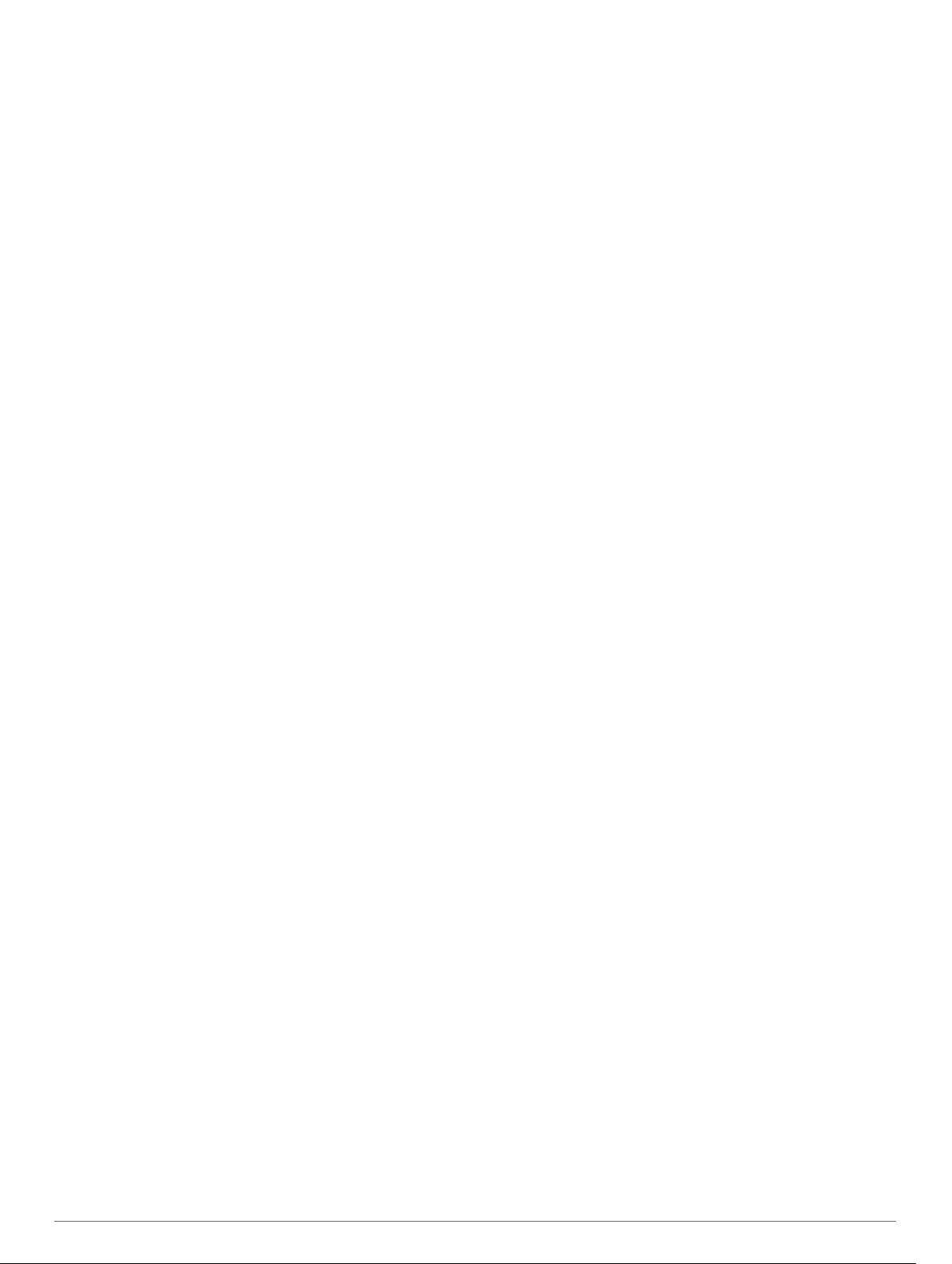
Modifica dei campi dati della mappa.................................... 14
Modifica della prospettiva della mappa................................ 14
Servizi Live, infotraffico e servizi smartphone.......... 14
Icone di stato della funzione Bluetooth..................................... 14
Associazione del telefono e dell'auricolare............................... 15
Smart Notification..................................................................... 15
Ricezione di notifiche........................................................... 15
Visualizzazione dell'elenco di notifiche................................ 15
Vivavoce................................................................................... 15
Configurazione delle funzioni Bluetooth per il dispositivo
Apple®...................................................................................... 16
Disattivazione delle funzioni Bluetooth (iPhone®)............... 16
Configurazione delle funzioni Bluetooth per lo smartphone con
Android™.................................................................................. 16
Disattivazione delle funzioni Bluetooth (Android)................ 16
Disconnessione di un dispositivo Bluetooth............................. 16
Eliminazione di un telefono associato...................................... 16
Traffico.......................................................................... 16
Ricezione dei dati infotraffico tramite lo smartphone................ 16
Ricezione dei dati infotraffico tramite un ricevitore Info
Traffico...................................................................................... 16
Abbonamenti del ricevitore Info Traffico.............................. 16
Visualizzazione del traffico sulla mappa................................... 17
Ricerca degli eventi relativi al traffico...................................17
Uso delle applicazioni.................................................. 17
Visualizzazione del Manuale Utente sul dispositivo................. 17
Lettore multimediale................................................................. 17
Aggiungere lo strumento lettore musicale alla mappa......... 17
Modifica della sorgente di contenuti multimediali................ 17
Immagini BirdsEye.................................................................... 17
Download di immagini BirdsEye.......................................... 17
Pianificazione percorsi.............................................................. 17
Pianificazione di un viaggio................................................. 17
Modifica e riordino di posizioni in un viaggio....................... 18
Attrazioni lungo il percorso...................................................18
Modifica delle opzioni di calcolo del percorso per un
viaggio..................................................................................18
Navigazione di un percorso salvato..................................... 18
Condivisione di un percorso..................................................... 18
Tracce....................................................................................... 18
Registrazione delle tracce....................................................18
TracBack®................................................................................ 18
Come seguire la traccia recente.......................................... 18
Salvataggio di una traccia recente come percorso.............. 18
Registrazione della cronologia delle attività di assistenza........ 18
Aggiunta di categorie di assistenza..................................... 18
Visualizzazione delle previsioni meteo..................................... 19
Visualizzazione del meteo in prossimità di un'altra città...... 19
Visualizzazione del radar meteo.......................................... 19
Visualizzazione degli avvisi meteo.......................................19
Controllo delle condizioni della strada................................. 19
Creazione di un percorso di andata e ritorno........................... 19
Videocamere di controllo del traffico photoLive........................ 19
Visualizzazione e salvataggio delle videocamere di controllo
del traffico photoLive............................................................ 19
Visualizzazione delle videocamere di controllo del traffico
photoLive sulla mappa......................................................... 19
Visualizzazione di percorsi e destinazioni precedenti.............. 19
Impostazioni zūmo....................................................... 20
Impostazioni di mappa e veicolo.............................................. 20
Attivazione delle mappe....................................................... 20
Impostazioni di navigazione..................................................... 20
Impostazioni della modalità di calcolo................................. 20
Impostazione di una posizione simulata.............................. 20
Impostazioni Bluetooth............................................................. 20
.................................................................... 20
Impostazioni Wi
Impostazioni di assistenza alla guida....................................... 20
Impostazioni dello schermo...................................................... 21
Impostazioni del traffico............................................................ 21
Impostazioni di unità e ora........................................................ 21
Impostazione dell'ora........................................................... 21
Impostazioni di lingua e tastiera............................................... 21
Impostazioni del dispositivo e di privacy................................... 21
Ripristino delle impostazioni..................................................... 21
‑Fi
Info sul dispositivo....................................................... 21
Visualizzare le informazioni su normative e conformità............ 21
Specifiche................................................................................. 21
Caricamento del dispositivo...................................................... 21
Manutenzione del dispositivo..................................... 22
Centro assistenza Garmin........................................................ 22
Aggiornamenti mappa e software............................................. 22
Connessione a una rete Wi‑Fi............................................. 22
Aggiornamento di mappe e software utilizzando una rete
Wi‑Fi.....................................................................................22
Aggiornamenti del prodotto.................................................. 22
Manutenzione del dispositivo................................................... 23
Pulizia della parte esterna del dispositivo............................ 23
Pulizia del touchscreen........................................................ 23
Come prevenire i furti...........................................................23
Riavvio del dispositivo.............................................................. 23
Rimozione del dispositivo, del supporto e della ventosa.......... 23
Rimozione del dispositivo dal supporto............................... 23
Rimozione del supporto dalla ventosa................................. 23
Rimozione della ventosa dal parabrezza............................. 23
Sostituzione del fusibile nel cavo di alimentazione
accendisigari............................................................................. 23
Risoluzione dei problemi............................................. 24
La ventosa non rimane ben fissata al parabrezza.................... 24
Il dispositivo non acquisisce il segnale satellitare..................... 24
La batteria non rimane carica a lungo...................................... 24
Il dispositivo non si connette al telefono................................... 24
Il dispositivo non viene visualizzato tra le unità rimovibili sul
computer................................................................................... 24
Il dispositivo non viene visualizzato tra i dispositivi portatili sul
computer................................................................................... 24
Il dispositivo non viene visualizzato né come dispositivo
portatile, né come unità removibile sul computer..................... 24
Appendice..................................................................... 24
Installazione di una scheda di memoria per mappe e dati....... 24
Gestione dati.............................................................................25
Informazioni sulle schede di memoria..................................25
Collegamento del dispositivo al computer........................... 25
Trasferimento di file GPX dal computer............................... 25
Trasferimento dei dati del computer.................................... 25
Scollegamento del cavo USB.............................................. 25
Aggiungere dati BaseCamp™ a Garmin Explore................ 25
Visualizzazione dello stato del segnale GPS........................... 25
Acquisto di altre mappe............................................................ 25
Indice............................................................................. 27
ii Sommario
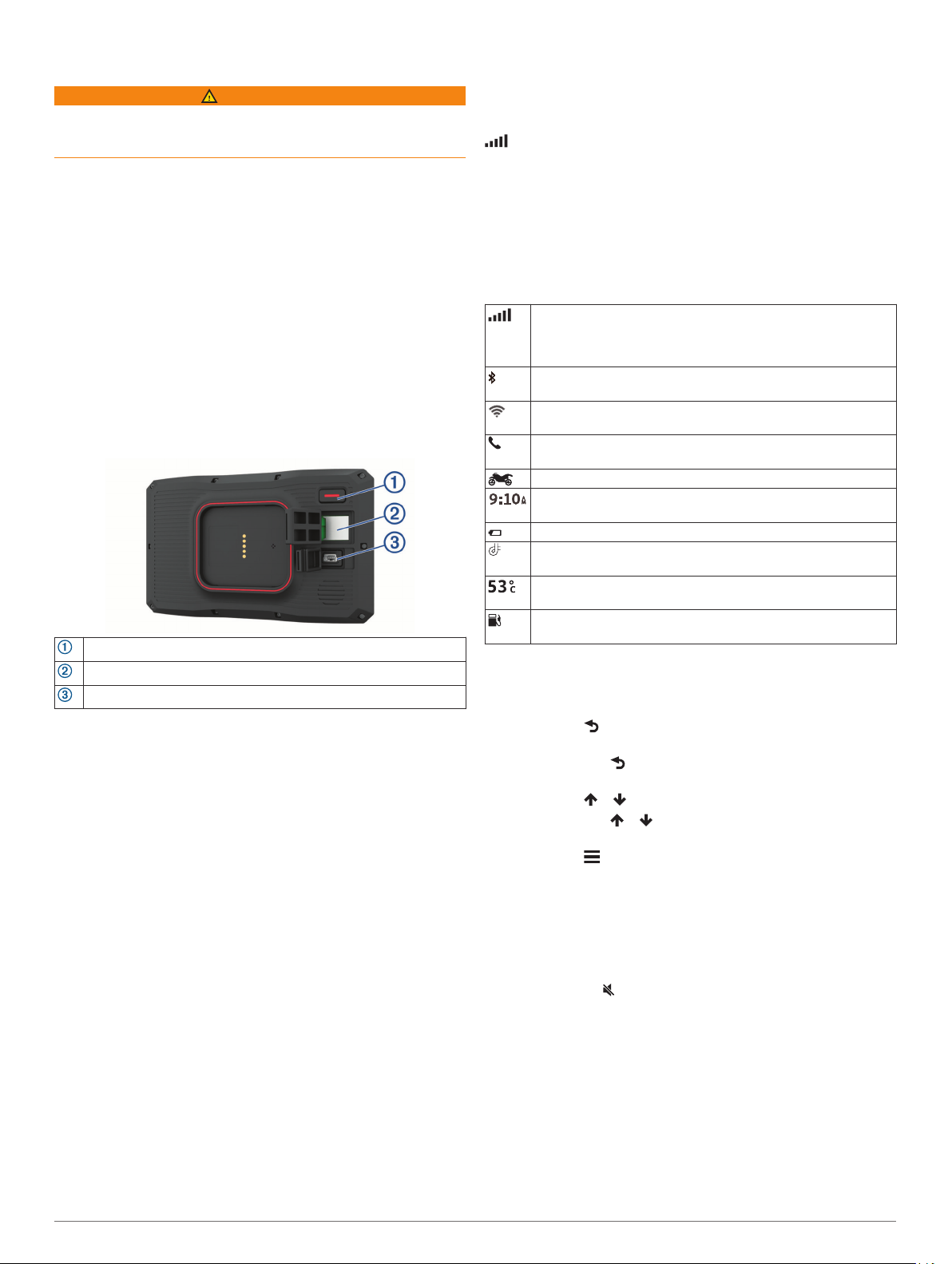
Operazioni iniziali
AVVERTENZA
Per avvisi sul prodotto e altre informazioni importanti, vedere la
guida Informazioni importanti sulla sicurezza e sul prodotto
inclusa nella confezione.
Connessione a una rete Wi‑Fi® (Connessione a una rete
1
Wi‑Fi, pagina 22)(opzionale).
Associare il telefono Bluetooth® e l'auricolare (Associazione
2
del telefono e dell'auricolare, pagina 15) (opzionale).
Aggiornare le mappe e il software sul dispositivo
3
(Aggiornamenti del prodotto, pagina 22).
Lasciar acquisire i segnali GPS (Acquisizione dei segnali
4
GPS, pagina 1).
Posizionare il dispositivo sulla staffa e collegarlo
5
all'alimentazione.
Regolare la luminosità dello schermo (Regolazione della
6
luminosità dello schermo, pagina 2).
Avviare la navigazione verso la destinazione (Avvio di un
7
percorso, pagina 6).
Panoramica del dispositivo
tasto di accensione
microSD®Alloggiamento della scheda di memoria
Connettore di alimentazione/dati USB
Accensione e spegnimento del dispositivo
• Per accendere il dispositivo, premere il tasto di accensione o
collegare il dispositivo all'alimentazione.
• Per impostare la modalità di risparmio energetico, premere il
tasto di accensione mentre il dispositivo è acceso.
In modalità di risparmio energetico, lo schermo è spento e il
dispositivo utilizza una quantità ridotta di energia, ma può
riattivarsi immediatamente per l'uso.
SUGGERIMENTO: è possibile caricare la batteria del
dispositivo più rapidamente impostando la modalità di
risparmio energetico mentre la batteria è in carica.
• Per spegnere il dispositivo, tenere premuto il tasto di
accensione finché non viene visualizzato un messaggio sullo
schermo, quindi selezionare Spegni.
La richiesta viene visualizzata dopo cinque secondi. Se si
rilascia il tasto di accensione prima della visualizzazione del
messaggio, il dispositivo entra in modalità di risparmio
energetico.
Acquisizione dei segnali GPS
Quando il dispositivo di navigazione viene acceso, il ricevitore
GPS si collega con la rete satellitare ed esegue il calcolo della
propria posizione. Il tempo necessario per acquisire il segnale
dai satelliti e calcolare la posizione varia sulla base di diversi
fattori: La visuale libera del cielo, la distanza dall'ultima
posizione nota e il tempo trascorso dall'ultimo utilizzo. La prima
volta che si accende il dispositivo di navigazione, l'acquisizione
dei segnali satellitari potrebbe richiedere alcuni minuti.
Accendere il dispositivo.
1
Attendere che il rilevamento dei satelliti sia completato.
2
Se necessario, recarsi in un'area all'aperto, lontano da edifici
3
o alberi alti.
nella barra di stato indica la potenza del segnale satellitare.
Quando almeno la metà delle barre sono piene, il dispositivo è
pronto per la navigazione.
Icone della barra di stato
La barra di stato si trova nella parte superiore del menu
principale. Le icone della barra di stato visualizzano le
informazioni sulle funzioni del dispositivo. È possibile
selezionare alcune icone per modificare le impostazioni o
visualizzare informazioni aggiuntive.
Stato del segnale GPS. Tenere premuto per visualizzare informazioni più dettagliate sui satelliti e sullo stato del segnale
GPS (Visualizzazione dello stato del segnale GPS,
pagina 25).
Stato della tecnologia Bluetooth. Selezionare per visualizzare
le impostazioni Bluetooth (Impostazioni Bluetooth, pagina 20).
Potenza del segnale Wi-Fi. Selezionare per modificare impostazioni Wi-Fi (Impostazioni Wi‑Fi, pagina 20).
Connesso alla chiamata vivavoce. Selezionare per effettuare
una chiamata (Vivavoce, pagina 15).
Modo d'uso attivo. Selezionare per modificare il modo d'uso.
Ora corrente. Selezionare per impostare l'ora (Impostazione
dell'ora, pagina 21).
Livello di carica della batteria.
Stato di connessione dell'app (Associazione del telefono e
dell'auricolare, pagina 15).
Temperatura. Selezionare per visualizzare le previsioni meteo
(Visualizzazione delle previsioni meteo, pagina 19).
Stato del carburante. Selezionare per visualizzare le informazioni sul carburante (Calcolo del carburante, pagina 9).
Uso dei pulsanti visualizzati sullo schermo
I pulsanti sullo schermo consentono di scorrere le pagine, i
menu e le opzioni di menu del dispositivo.
• Selezionare per tornare alla schermata del menu
precedente.
• Tenere premuto per tornare rapidamente al menu
principale.
• Selezionare o per scorrere gli elenchi o i menu.
• Tenere premuto o per scorrere le opzioni più
rapidamente.
• Selezionare per visualizzare un menu contestuale di
opzioni per la schermata corrente.
Regolazione del volume
Selezionare Volume.
1
Selezionare un'opzione:
2
• Utilizzare la barra di scorrimento per regolare il volume.
• Selezionare per disattivare l'audio del dispositivo.
• Selezionare una casella di controllo per attivare o
disattivare ulteriori opzioni audio.
Uso del mixer
È possibile utilizzare il mixer audio per impostare i livelli di
volume per diversi tipi di audio, ad esempio le istruzioni di
navigazione o le chiamate. Il livello di ciascun tipo di audio è una
percentuale del volume principale.
Selezionare Volume.
1
Selezionare Mixer.
2
Utilizzare le barre di scorrimento per configurare il volume per
3
ciascun tipo di audio.
Operazioni iniziali 1
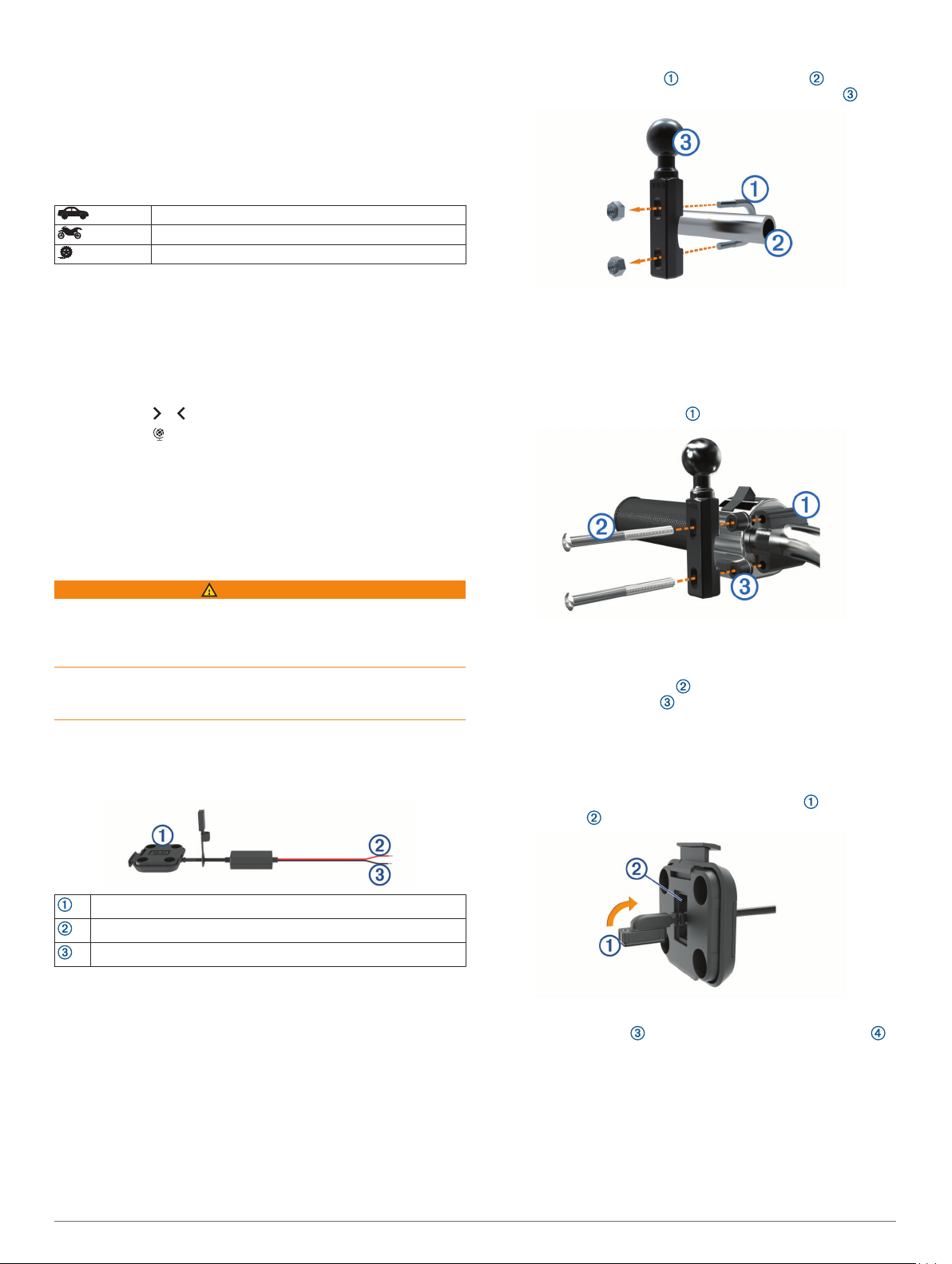
Regolazione della luminosità dello schermo
Selezionare Impostaz. > Schermo > Luminosità.
1
Utilizzare la barra di scorrimento per regolare la luminosità.
2
Modalità di trasporto
Il percorso e la navigazione vengono calcolati in maniera
diversa a seconda della modalità di trasporto. La modalità di
trasporto corrente è indicata da un'icona nella barra di stato.
Modalità Automobile
Modalità Moto
Modalità Linea retta
Installazione della staffa a U e della base del manubrio
Posizionare la staffa a U intorno al manubrio e far
1
passare le estremità attraverso la base del manubrio .
Scelta di una modalità di trasporto
Selezionare l'icona di una modalità di trasporto sulla barra di
stato.
Uso della tastiera con tasti grandi
È possibile attivare ulteriori lingue sulla tastiera o layout nelle
impostazioni di lingua e tastiera .
• Selezionare o per visualizzare altri caratteri.
• Selezionare per visualizzare altre lingue e layout della
tastiera.
Installazione
Montaggio del dispositivo su una moto
Supporto per moto alimentato
AVVERTENZA
Garmin® consiglia di far installare il dispositivo esclusivamente
da tecnici esperti e qualificati. Il collegamento errato del cavo di
alimentazione potrebbe provocare danni al prodotto o alla
batteria, nonché lesioni alla persona.
Per avvisi sul prodotto e altre informazioni importanti, vedere la
guida Informazioni importanti sulla sicurezza e sul prodotto
inclusa nella confezione.
Il dispositivo deve essere montato in una posizione adatta e
sicura della moto, in base alle fonti di alimentazione disponibili e
a un corretto instradamento dei cavi. Non è necessario alcun
fusibile.
Serrare i dadi per fissare la base.
2
NOTA: la coppia consigliata è di 5,65 N-m (50 lbf-poll.). La
coppia non deve superare 9,04 N-m (80 lbf-poll.).
Installazione della base del manubrio sul supporto del morsetto della frizione/freno
Rimuovere i due bulloni in dotazione dal supporto del
1
morsetto della frizione/freno .
NOTA: sono inclusi bulloni standard da 1/4 poll. e M6.
Utilizzare i bulloni in dotazione adatti al supporto del morsetto
della frizione/freno.
Far passare i nuovi bulloni attraverso la base del
2
manubrio, i distanziatori e il supporto del morsetto della
frizione/freno.
Serrare i bulloni per fissare la base.
3
Collegamento dei cavi di alimentazione al supporto per moto
Inserire il connettore del cavo di alimentazione
1
nell'apertura del supporto per moto.
Supporto per moto
Alimentazione da 10 a 30 V cc (rosso)
Messa a terra del sistema (nero)
NOTA: parti di ricambio aggiuntive sono incluse nel dispositivo
per fornire ulteriori opzioni di installazione e cablaggio.
Contattare un installatore esperto per ulteriori informazioni
sull'utilizzo di questi componenti con la moto.
Terminale ad anello a crimpare: collega i cavi direttamente al
terminale della batteria.
Fascetta: fissa i cavi al telaio della moto.
Tirare il cavo fino a quando non è ben saldo.
2
Serrare la vite nera nella parte posteriore del supporto
3
per fissare il cavo in posizione.
Installazione della base del manubrio
Il dispositivo include i componenti per due soluzioni di
installazione sul manubrio. I montaggi personalizzati possono
richiedere ulteriori utensili.
2 Installazione
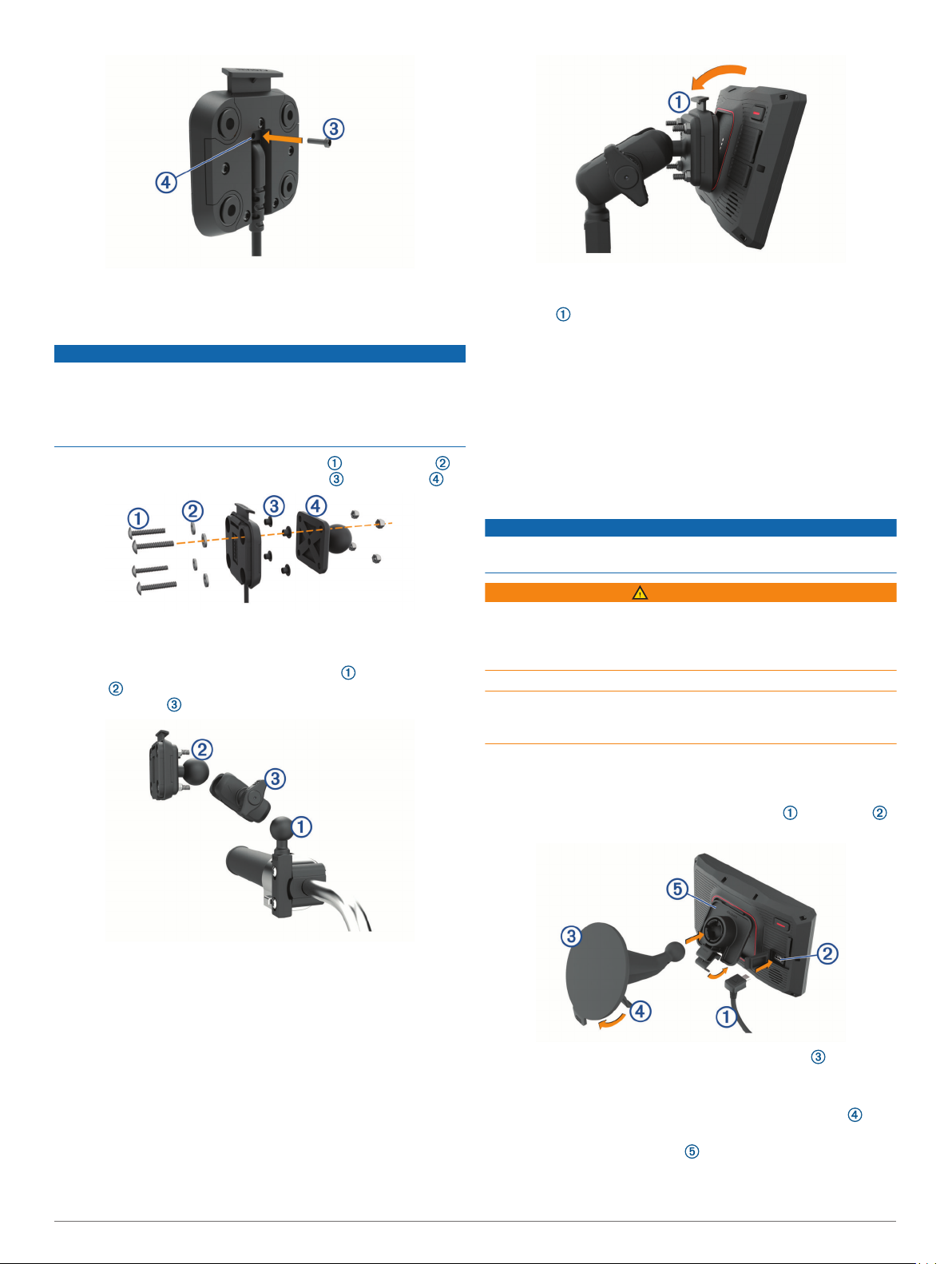
NOTA: nella confezione è inclusa una vite di ricambio
aggiuntiva.
Fissaggio della base al supporto per moto
AVVISO
Un contatto diretto e prolungato con la base o con altre parti
della moto potrebbe danneggiare il supporto con il tempo. Per
evitare danni, posizionare i distanziatori di montaggio tra il
supporto e la base e accertarsi che nessuna parte del
dispositivo o del supporto sia a contatto con la moto.
Inserire le viti senza punta M4 x 20 mm nelle rondelle ,
1
nella base di appoggio, nei distanziatori e nella base .
Serrare i dadi per fissare la base.
2
Fissaggio della base alla base del manubrio
Allineare la sfera della base del manubrio e la sfera della
1
base a ciascuna estremità del braccio con doppio
alloggiamento .
Premere la parte superiore del dispositivo in avanti finché
2
non scatta in posizione.
Il fermo sul supporto rimane dritto dopo aver inserito il
dispositivo.
Rimozione del dispositivo dal supporto per moto
Premere il pulsante di rilascio sulla parte superiore del
1
supporto.
Estrarre il dispositivo.
2
Montaggio del dispositivo all'interno di un'automobile
AVVISO
Prima di montare il dispositivo, informarsi sulle normative locali
relative al montaggio sul parabrezza.
AVVERTENZA
Questo prodotto è dotato di una batteria agli ioni di litio. Per
evitare possibili danni alla persona e al prodotto dovuti
all'esposizione della batteria a calore eccessivo, conservare il
dispositivo lontano dai raggi diretti del sole.
Non utilizzare il supporto a ventosa sulle moto.
Per avvisi sul prodotto e altre informazioni importanti, vedere la
guida Informazioni importanti sulla sicurezza e sul prodotto
inclusa nella confezione.
Inserire ciascuna sfera nel braccio con doppio alloggiamento.
2
Serrare leggermente la manopola.
3
Regolarla per ottenere una visualizzazione e gestione
4
ottimali.
Serrare la manopola per fissare il supporto.
5
Installazione del dispositivo nel supporto per moto
Inserire la parte inferiore del dispositivo nella base di
1
appoggio.
NOTA: il supporto per auto non è incluso in tutti i modelli di
dispositivo. Visitare il sito Web garmin.com per acquistare
accessori opzionali.
Inserire il cavo di alimentazione automotive nella porta
1
del dispositivo.
Rimuovere la plastica trasparente dalla ventosa .
2
Pulire il parabrezza e la ventosa con un panno privo di
3
lanugine.
Premere la ventosa sul parabrezza e spingere la leva
4
indietro verso il parabrezza.
Inserire la base di appoggio sul braccio del supporto a
5
ventosa, facendola scattare in posizione.
Installazione 3
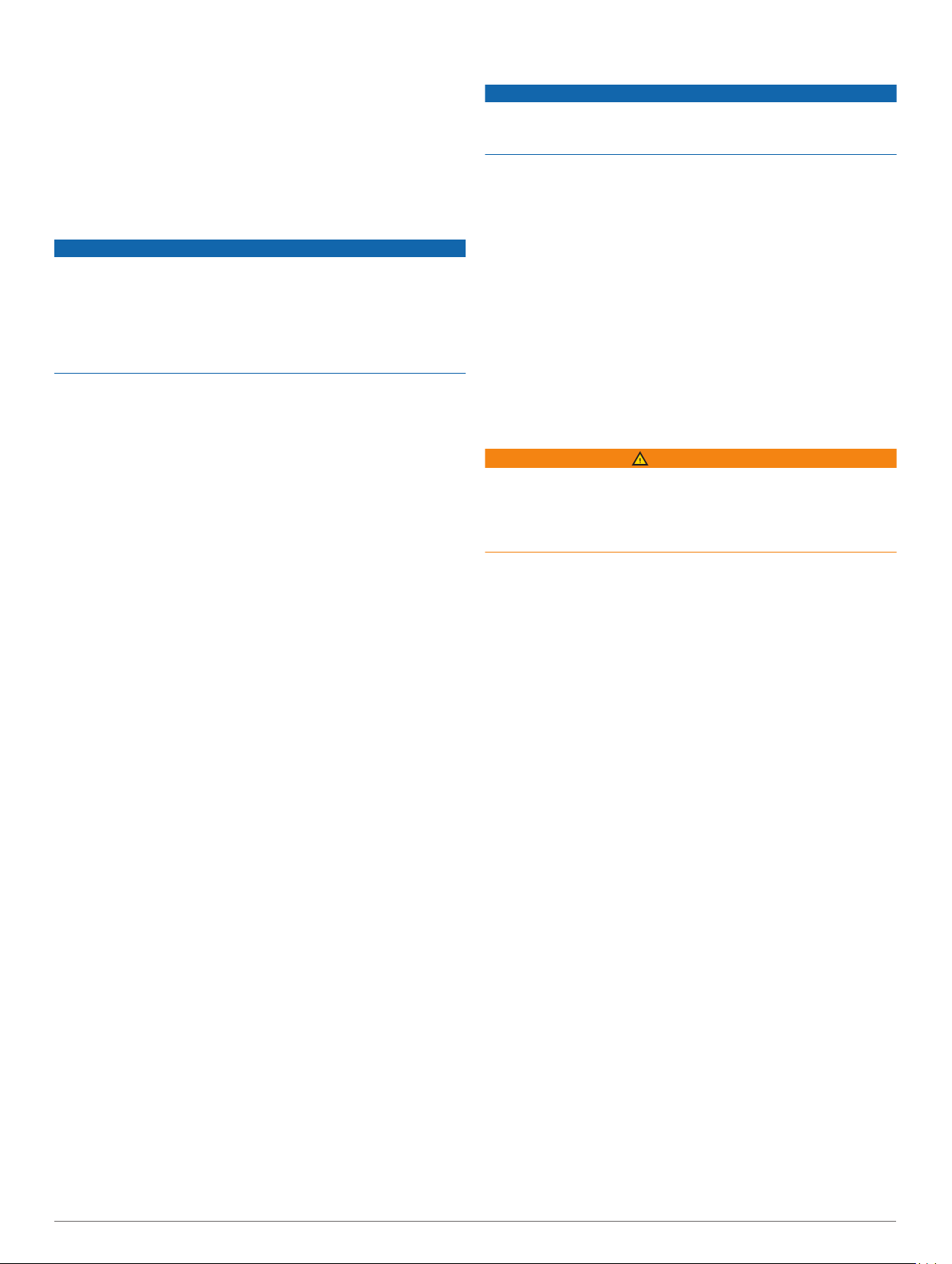
Inserire la parte inferiore del dispositivo nella base di
6
appoggio.
Premere il dispositivo nella base finché non scatta in
7
posizione.
Inserire l'altra estremità del cavo di alimentazione per
8
automobili in una presa di alimentazione.
Funzioni e avvisi per la sicurezza del
conducente
AVVISO
Gli avvisi al conducente e l'indicazione del limite di velocità
vengono forniti esclusivamente a titolo informativo e non
sollevano il conducente dalla responsabilità di rispettare tutti i
segnali relativi ai limiti di velocità e di usare il buonsenso in tutte
le condizioni di guida. Garmin non è responsabile di eventuali
contravvenzioni o citazioni ricevute per violazione del codice
stradale o mancato rispetto della segnaletica stradale.
Il dispositivo fornisce funzioni che promuovono uno stile di guida
più sicuro, anche se si percorrono strade conosciute. Il
dispositivo riproduce toni audio o messaggi e visualizza
informazioni per ciascun avviso. È possibile attivare o disattivare
l'audio o i messaggi per ciascun tipo di avviso. Alcuni avvisi non
sono disponibili in tutte le aree.
Edifici scolastici o vicinanza a una scuola: il dispositivo
riproduce un segnale acustico e visualizza la distanza e il
limite di velocità (se disponibile) nei pressi di una scuola o di
un'area con edifici scolastici.
Riduzione del limite di velocità: il dispositivo riproduce un
segnale acustico e visualizza la distanza dal punto in cui il
limite si riduce, in modo da poter adeguare opportunamente
la velocità.
Allarme eccesso di velocità: il dispositivo riproduce un
segnale acustico e visualizza un bordo rosso sull'icona del
limite di velocità quando si supera il limite di velocità stabilito
per la strada corrente.
Passaggio a livello: il dispositivo riproduce un segnale acustico
e visualizza la distanza da un passaggio a livello lungo il
proprio percorso.
Attraversamento animali: il dispositivo riproduce un segnale
acustico e visualizza la distanza da un'area di
attraversamento animali lungo il proprio percorso.
Curva pericolosa: il dispositivo riproduce un segnale acustico e
visualizza la distanza da una curva pericolosa sul proprio
percorso.
Rallentamento: il dispositivo riproduce un segnale acustico e
visualizza la distanza dal rallentamento quando ci si avvicina
ad esso a velocità sostenuta. Il dispositivo deve ricevere i
dati infotraffico per utilizzare questa funzione.
Pianificazione pausa: il dispositivo riproduce un segnale
acustico e suggerisce al conducente di fermarsi per una
pausa se quest'ultimo è alla guida da oltre due ore senza fare
soste.
Attivazione o disattivazione degli avvisi al conducente
È possibile disattivare singolarmente gli avvisi audio al
conducente. L'avviso visivo viene visualizzato anche se l'avviso
audio è disattivato.
Selezionare Impostaz. > Assistenza alla guida > Avvisi ai
1
motociclisti.
Selezionare o deselezionare la casella di controllo accanto a
2
ciascun avviso.
Zona semafori controllati e autovelox
AVVISO
Garmin non è responsabile della precisione o delle
conseguenze dell'utilizzo di un database di autovelox o di
telecamere semaforiche.
NOTA: questa funzione non è disponibile in alcune aree o per
alcuni modelli del prodotto.
In alcune aree e per alcuni modelli sono disponibili informazioni
relative ai semafori controllati e agli autovelox. Il dispositivo invia
un avviso quando ci si avvicina a un autovelox o a un semaforo
controllato.
• In alcune aree, il dispositivo può ricevere dati in tempo reale
sulle telecamere semaforiche e gli autovelox se connesso
allo smartphone con la app Garmin Drive™ in esecuzione.
• Utilizzare il software Garmin Express™ (garmin.com/express)
per aggiornare il database degli autovelox memorizzati sul
dispositivo. Il dispositivo deve essere aggiornato di frequente
per poter disporre delle informazioni relative agli autovelox
più affidabili.
Rilevamento di incidente e relativa notifica
AVVERTENZA
Il dispositivo consente di inviare la propria posizione a un
contatto di emergenza. Si tratta di una funzione supplementare
e non deve essere utilizzata come metodo principale per
richiedere assistenza di emergenza. L'app Garmin Drive non
contatta i servizi di emergenza a nome dell'utente.
Il dispositivo zūmo utilizza sensori integrati per rilevare un
possibile incidente stradale.
• Se è stato indicato un contatto della propria rubrica, in caso
di incidente il dispositivo può inviare automaticamente un
messaggio di testo a tale contatto. Se il veicolo riprende la
sua corsa il messaggio viene annullato. Tale funzione
consente di avvisare un amico o un parente nel caso l'utente
non sia in grado di effettuare una chiamata o di inviare un
messaggio. È richiesta una connessione all'app Garmin Drive
e una connessione dati a una rete mobile attiva per inviare
un messaggio.
• Se è non stato indicato alcun contatto, in caso di incidente il
dispositivo visualizza automaticamente l'indirizzo più vicino o
le coordinate geografiche. Questa funzione può essere utile
per fornire informazioni sulla propria posizione corrente ai
servizi di emergenza.
• Se si possiede un dispositivo inReach® connesso al
dispositivo zūmo, è possibile inviare manualmente una SOS
quando esso rileva un incidente.
Configurazione di un contatto in caso di incidente
Per poter configurare un contatto a cui inviare una notifica in
caso di incidente è necessario completare le seguenti
operazioni:
• Connettere il dispositivo a Garmin Drive (Associazione del
telefono e dell'auricolare, pagina 15).
• Selezionare Impostaz. > Reti wireless e verificare che
l'opzione Chiamate telefoniche sia attivata per lo smartphone.
Il dispositivo deve poter accedere all'app Garmin Drive e alla
rubrica dello smartphone durante la configurazione del contatto.
Se non si desidera utilizzare il dispositivo per la chiamata
vivavoce è possibile disattivare l'opzione Chiamate telefoniche
una volta completata la configurazione del contatto.
Selezionare Impostaz. > Assistenza alla guida > Notifica
1
di incidente > Continua.
Viene visualizzata la rubrica dei contatti dello smartphone.
Selezionare un contatto, quindi selezionare Successivo.
2
4 Funzioni e avvisi per la sicurezza del conducente
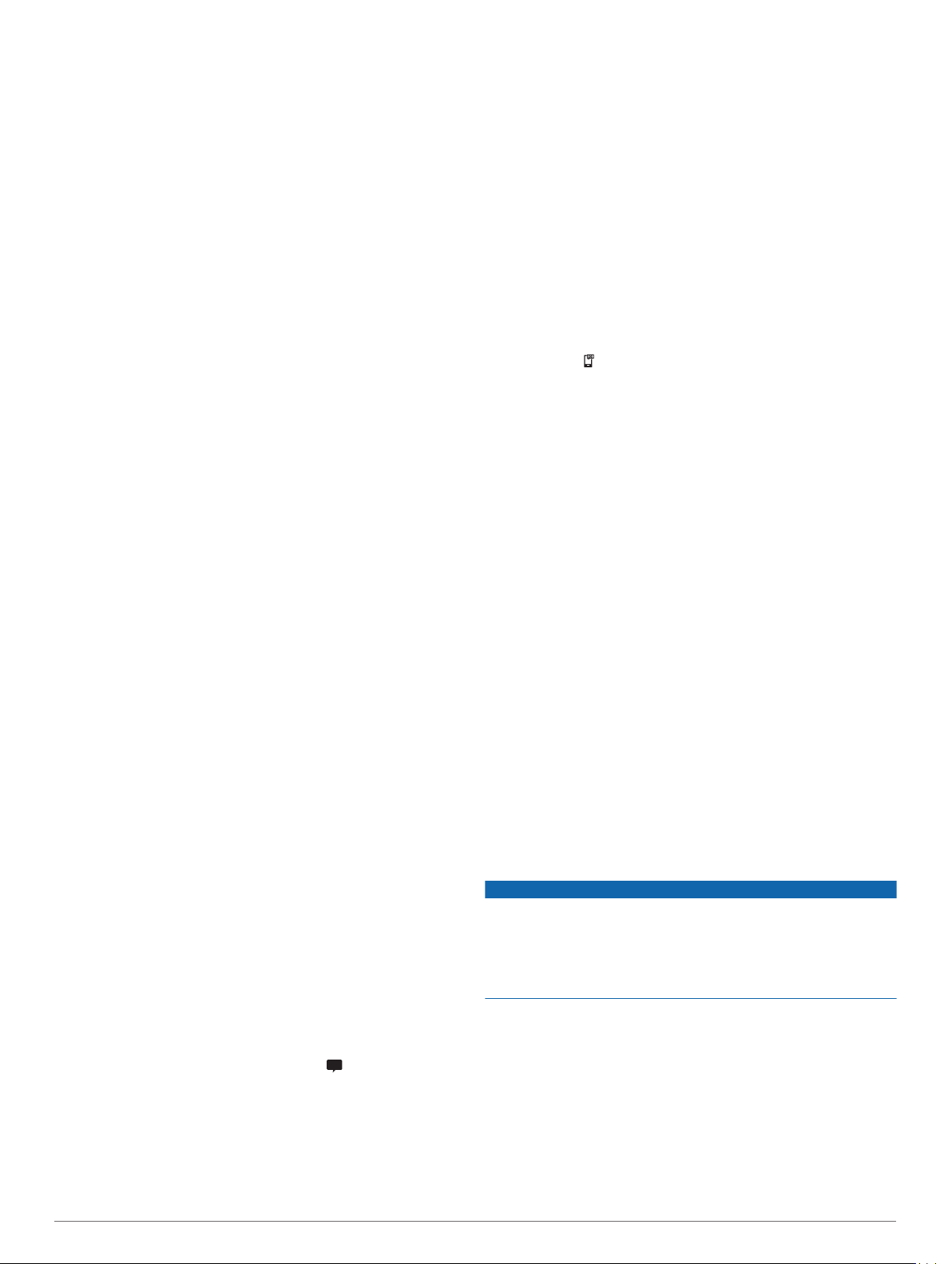
Verificare il numero di telefono del contatto e selezionare
3
Successivo.
Inserire un nome o un nickname e selezionare Fatto.
4
Verificare il messaggio che verrà inviato in caso di incidente
5
e selezionare Successivo.
Seguire le istruzioni visualizzate per informare il contatto
6
dell'intenzione di notificarlo in caso di incidente.
NOTA: il messaggio di notifica include il nome o il nickname
prescelto ma non viene inviato dal numero di telefono
dell'utente. Il messaggio viene inviato utilizzando un servizio
di terze parti ed è pertanto necessario informare il proprio
contatto che un eventuale messaggio verrà inviato da un
numero a lui sconosciuto.
Selezionare OK.
7
Verificare nuovamente tutto quanto è stato fatto e
8
selezionare Salva.
Annullare una notifica di incidente
Quando il dispositivo rileva un incidente, un messaggio e un
comando vocale avvisano l'utente che verrà inviata una notifica
al proprio contatto. Un conto alla rovescia di 60 secondi viene
avviato nel momento in cui un incidente viene rilevato: Allo
scadere del conto alla rovescia il dispositivo invia la notifica. Se
non si desidera inviare la notifica è possibile annullarla.
Prima che termini il conto alla rovescia del timer, selezionare
Annulla.
Disattivazione delle notifiche di incidente
Quando le notifiche di incidente sono disattivate, il dispositivo
non invia alcun messaggio.
Selezionare Impostaz. > Assistenza alla guida > Notifica
1
di incidente.
Deselezionare la casella di controllo SMS Rilev. Incidente.
2
Telecomando inReach
La funzione telecomando inReach consente di controllare il
dispositivo di comunicazione satellitare inReach (venduto
separatamente) mediante il dispositivo zūmo. È possibile inviare
messaggi, visualizzare rapporti meteo, attivare un allarme SOS
e altro. Visitare il sito Web buy.garmin.com per acquistare un
dispositivo inReach.
Collegamento di un dispositivo inReach
Posizionare il dispositivo inReach entro 3 m (10 piedi) dal
1
dispositivo zūmo.
Sul dispositivo zūmo, selezionare Applicazioni > inReach.
2
Attenersi alle istruzioni visualizzate sul dispositivo zūmo per
3
completare il processo di associazione.
Una volta completato il processo di associazione, i dispositivi
inReach e zūmo si connetteranno automaticamente quando si
troveranno nel raggio di copertura.
Invio di un messaggio inReach
Prima di poter inviare un messaggio inReach tramite il
dispositivo zūmo, è necessario associarlo a un dispositivo
inReach compatibile (Collegamento di un dispositivo inReach,
pagina 5).
È possibile utilizzare il dispositivo per inviare messaggi inReach
ai propri contatti.
Selezionare Applicazioni > inReach > .
1
Selezionare Nuovo messaggio.
2
Selezionare Seleziona contatti per aggiungere uno o più
3
contatti.
Inserire un messaggio.
4
Selezionare Invia.
5
SOS
In caso di emergenza è possibile contattare il centro IERCC
(International Emergency Rescue Coordination Center) di
GEOS per chiedere aiuto. Premendo il pulsante SOS viene
inviato un messaggio al centro di coordinamento soccorsi e
questo comunica ai soccorritori appropriati la situazione
dell'utente. È possibile comunicare con il centro di
coordinamento soccorsi durante un'emergenza mentre si
attende l'arrivo dei soccorsi. La funzione SOS deve essere
utilizzata esclusivamente in caso di reale emergenza.
Inviare un SOS
Prima di poter inviare un SOS tramite il dispositivo zūmo, è
necessario associarlo a un dispositivo inReach compatibile
(Collegamento di un dispositivo inReach, pagina 5).
NOTA: in modalità SOS, non è possibile spegnere il dispositivo
inReach.
Selezionare Applicazioni > inReach.
1
Selezionare .
2
Attendere il conto alla rovescia dell'SOS.
3
Il dispositivo invia un messaggio predefinito al servizio di
soccorso con i dettagli sulla posizione dell'utente.
Rispondere al messaggio di conferma dell'operatore del
4
servizio di soccorso.
La risposta consente agli operatori di sapere che l'utente è in
grado di interagire con loro durante il soccorso.
Per i primi 10 minuti viene inviata ogni minuto una posizione
aggiornata al servizio di soccorso. Per ridurre il consumo
della batteria, dopo i primi 10 minuti viene inviata una
posizione aggiornata ogni 10 minuti se si è in movimento e
ogni 30 minuti se si è stazionari.
Annullare un SOS
Se l'emergenza è cessata, è possibile annullare un SOS
notificando immediatamente gli operatori del servizio di
soccorso.
Selezionare Annulla SOS > Annulla SOS.
Il dispositivo trasmette la richiesta di annullamento. Una volta
ricevuto un messaggio di conferma dell'annullamento, il
dispositivo torna a funzionare normalmente.
Visualizzazione delle normative di legge relative all'uso del casco
Le normative di legge relative all'uso del casco e degli occhiali
protettivi vengono visualizzate sul dispositivo zūmo la prima
volta che il dispositivo acquisisce i segnali satellitari e quando il
dispositivo si avvicina a una posizione ove vigono normative per
la sicurezza per moto.
AVVISO
Garmin consiglia a tutti i motociclisti di indossare il casco. Gli
avvisi sulle normative di legge relative all'uso del casco fungono
esclusivamente da riferimento, sono soggette a modifica e non
devono essere interpretate come note legali. Gli avvisi sulle
normative relative all'uso del casco sono disponibili solo negli
Stati Uniti e in Canada.
Selezionare la notifica per visualizzare ulteriori dettagli.
Ricerca delle normative relative all'uso del casco
È possibile cercare le normative relative all'uso del casco in
base allo Stato o alla provincia.
Selezionare Applicazioni > Guida all'uso del casco.
1
Selezionare uno Stato o una provincia.
2
Funzioni e avvisi per la sicurezza del conducente 5
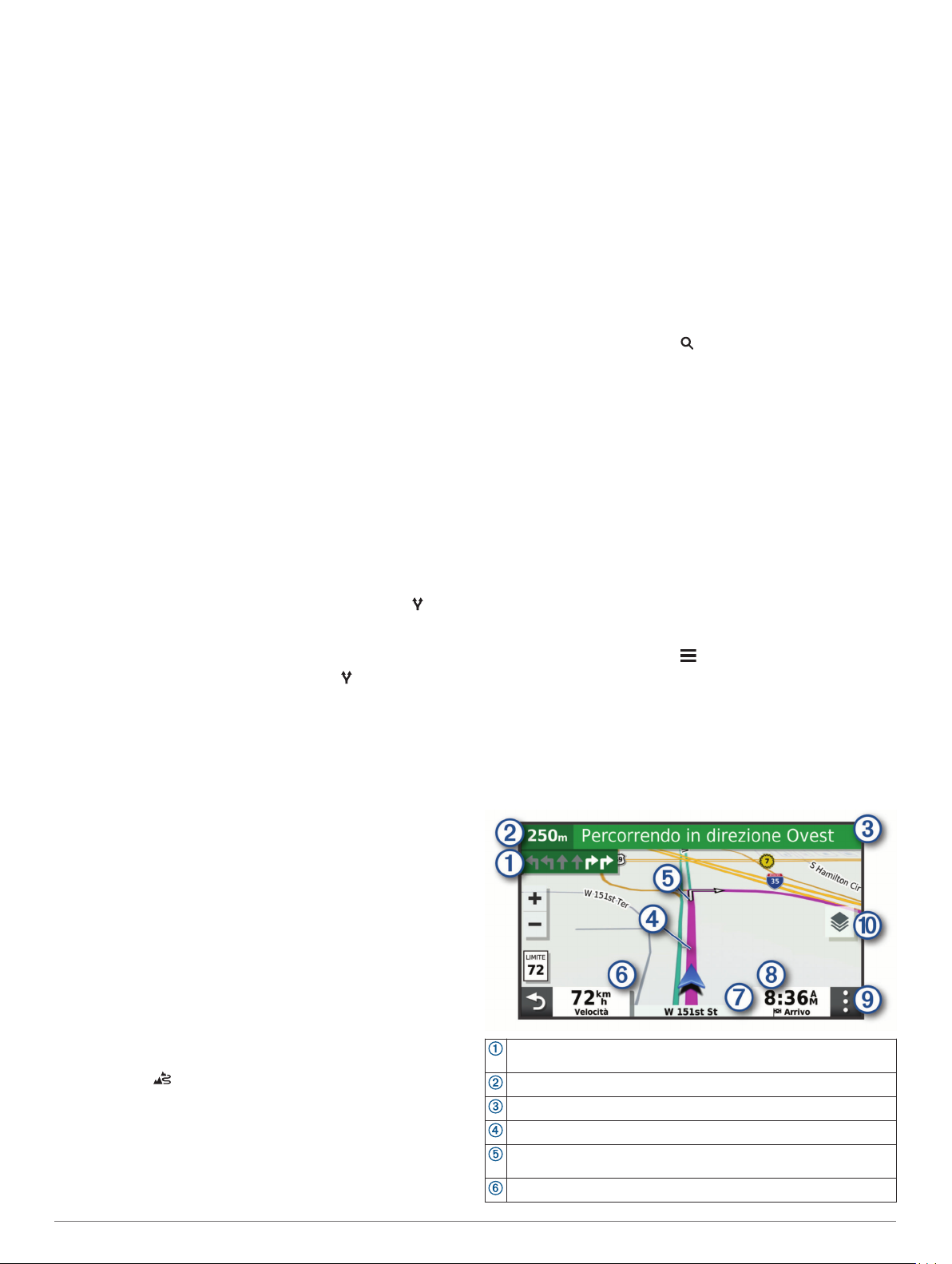
Navigazione verso la destinazione
Percorsi
Un percorso è un itinerario che, partendo dalla posizione
corrente, arriva a una o più destinazioni.
• Il dispositivo calcola il percorso consigliato verso la
destinazione in base alle preferenze dell'utente, inclusa la
modalità di calcolo del percorso (Modifica della modalità di
calcolo del percorso, pagina 6) e gli elementi da evitare
(Come evitare ritardi, pedaggi e aree, pagina 8).
• Il dispositivo può anche evitare automaticamente strade che
non sono appropriate per il profilo del veicolo attivo.
• È possibile avviare rapidamente la navigazione verso la
destinazione utilizzando il percorso consigliato oppure è
possibile selezionare un percorso alternativo (Avvio di un
percorso, pagina 6).
• Se vi sono strade specifiche che si desidera utilizzare o
evitare, è possibile personalizzare il percorso affinché tali
strade vengano utilizzate o evitate (Deviare il percorso,
pagina 7).
• È possibile aggiungere ad un percorso uno o più punti di
passaggio intermedi (Aggiunta di una posizione al percorso,
pagina 7).
Avvio di un percorso
Selezionare Dove si va? e cercare una posizione.
1
Selezionare una posizione.
2
Selezionare un'opzione:
3
• Per avviare la navigazione utilizzando il percorso
consigliato, selezionare Vai!.
• Per scegliere un percorso alternativo, selezionare ,
quindi scegliere un percorso.
I percorsi alternativi vengono visualizzati a destra della
mappa.
• Per modificare il percorso, selezionare > Modifica
percorso e aggiungere punti di deviazione al percorso
(Deviare il percorso, pagina 7).
Il dispositivo calcola un percorso verso la posizione e fornisce
indicazioni utilizzando i comandi vocali e le informazioni sulla
mappa (Percorso sulla mappa, pagina 6). Per alcuni secondi,
a lato della mappa, viene visualizzata un'anteprima delle strade
principali presenti nel percorso.
Per aggiungere dei punti di passaggio intermedi, è possibile
aggiungere le relative posizioni sul percorso (Aggiunta di una
posizione al percorso, pagina 7).
Utilizzare un percorso mediante Garmin Adventurous
Routing
Il dispositivo può calcolare percorsi che prediligono strade
tortuose, pendii e l'uso ridotto di autostrade. Questa funzione
consente di utilizzare un percorso più divertente, tuttavia può
aumentare il tempo o la distanza dalla destinazione.
NOTA: questa funzione non è disponibile su alcuni modelli di
dispositivo né in alcune regioni mappa.
1
2
3
4
5
6
Modifica della modalità di calcolo del percorso
1
™
Selezionare Dove si va? > Categorie.
Se necessario, selezionare una sottocategoria.
Selezionare una posizione.
Selezionare .
Utilizzare il dispositivo di scorrimento per aumentare o ridurre
le tortuosità del percorso.
Selezionare Vai!
Selezionare Impostaz. > Navigazione > Modalità di
calcolo.
Selezionare un'opzione:
2
• Selezionare Minor tempo per calcolare percorsi che
implicano un minor tempo di guida pur corrispondendo a
distanze più lunghe.
• Selezionare Linea rettaper calcolare percorsi diretti verso
la destinazione (senza seguire la strada).
• Selezionare Distanza più breve per calcolare percorsi
corrispondenti a distanze più brevi ma a tempi di guida
maggiori.
Avvio di un percorso utilizzando la mappa
È possibile avviare un percorso selezionando una posizione
dalla mappa.
Selezionare Mappa.
1
Trascinare e ingrandire la mappa per visualizzare l'area di
2
ricerca.
Se necessario, selezionare per filtrare i punti di interesse
3
visualizzati in base alla categoria.
Gli indicatori di posizione (puntini colorati) vengono
visualizzati sulla mappa.
Selezionare un'opzione:
4
• Selezionare un indicatore di posizione.
• Selezionare un punto, ad esempio una strada, un incrocio
o la posizione di un indirizzo.
Selezionare Vai!.
5
Come raggiungere la posizione Casa
La prima volta che si avvia il percorso verso casa, il dispositivo
chiede di inserire una posizione che identifichi la propria
abitazione.
Selezionare Dove si va? > Vai a CASA.
1
Se necessario, immettere la posizione Casa.
2
Modifica della posizione Casa
Selezionare Dove si va? > > Imposta posizione CASA.
1
Immettere la posizione Casa.
2
Percorso sulla mappa
Durante il viaggio, il dispositivo fornisce indicazioni per
raggiungere la destinazione utilizzando i comandi vocali e le
informazioni sulla mappa. Le indicazioni relative alla svolta o
all'uscita successiva o altre azioni vengono visualizzate nella
parte superiore della mappa.
Svolta successiva nel percorso. Indica la svolta successiva e la
corsia corretta da mantenere, laddove disponibile.
Distanza dalla svolta successiva.
Il nome della strada o dell'uscita associata alla svolta successiva.
Percorso evidenziato sulla mappa.
Svolta successiva nel percorso. Le frecce sulla mappa indicano la
posizione delle svolte successive sul percorso.
Velocità del veicolo.
6 Navigazione verso la destinazione
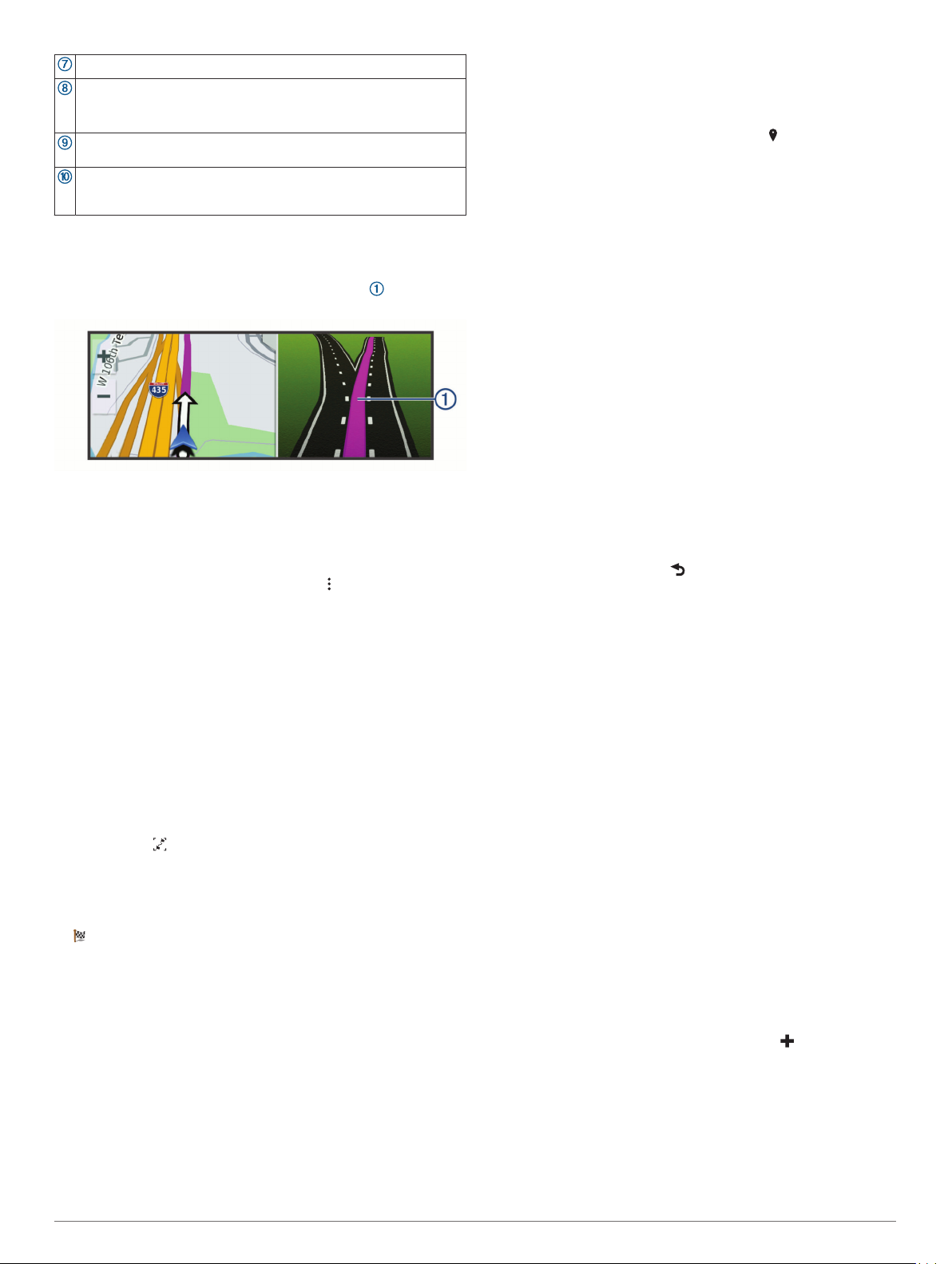
Il nome della strada che si sta percorrendo.
Ora stimata di arrivo.
SUGGERIMENTO: toccare questo campo per modificare le infor-
mazioni visualizzate.
Strumenti mappa. Fornisce gli strumenti per mostrare ulteriori infor-
mazioni sul percorso e i dintorni.
Livelli della mappa. Consente di modificare l'orientamento della
mappa e di aggiungere elementi topografici e immagini BirdsEye
alla modalità Mappa.
Indicatore di corsia attivo
Durante la navigazione, quando ci si approssima ad alcune
svolte, uscite o svincoli, accanto alla mappa viene visualizzata
un'animazione, se disponibile. Una linea colorata indica la
corsia corretta per la svolta.
Visualizzazione di svolte e indicazioni
Durante la navigazione di un percorso, è possibile visualizzare
le svolte, i cambi di corsia o altre indicazioni relative al percorso.
Nella mappa, selezionare un'opzione:
1
• Per visualizzare le svolte sul percorso e le indicazioni
durante la navigazione, selezionare > Svolte.
Lo strumento mappa visualizza le successive svolte o
indicazioni accanto alla mappa. L'elenco si aggiorna
automaticamente durante la navigazione del percorso.
• Per visualizzare l'elenco completo di svolte e indicazioni
per l'intero percorso,selezionare la barra di testo sulla
parte superiore della mappa.
Selezionare una svolta o un'indicazione (opzionale).
2
Vengono visualizzate le informazioni dettagliate. Se
disponibile, viene visualizzata un'immagine dello svincolo per
gli svincoli sulle strade principali.
Visualizzazione dell'intero percorso sulla mappa
Mentre si segue un percorso, selezionare un punto qualsiasi
1
sulla mappa.
Selezionare .
2
Arrivo a destinazione
Quando ci si avvicina alla destinazione, il dispositivo fornisce
informazioni per completare il percorso.
• indica la destinazione sulla mappa e un indicazione vocale
annuncia che si sta per raggiungerla.
• Quando ci si avvicina ad alcune destinazioni,
automaticamente il dispositivo chiede se si desidera eseguire
la ricerca di un parcheggio. È possibile selezionare Sì per
trovare aree di parcheggio nelle vicinanze (Parcheggiare
vicino alla destinazione, pagina 7).
• Quando si arriva a destinazione, il dispositivo termina
automaticamente il percorso. Se il dispositivo non rileva
automaticamente l'arrivo è possibile selezionare Stop per
terminare il percorso.
Parcheggiare vicino alla destinazione
Il dispositivo può aiutare a trovare un parcheggio vicino alla
destinazione. Quando ci si avvicina ad alcune destinazioni,
automaticamente il dispositivo chiede se si desidera eseguire la
ricerca di un parcheggio.
Selezionare un'opzione:
1
• Quando il dispositivo lo chiede, selezionare Sì per cercare
un parcheggio nelle vicinanze.
• Se il dispositivo non lo chiede, selezionare Dove si va? >
Categorie > Parcheggi e selezionare > La mia
destinazione.
Selezionare Filtro parcheggi e selezionare una o più
2
categorie per filtrare i parcheggi in base alla disponibilità, al
tipo, al prezzo o ai metodi di pagamento (opzionale).
NOTA: i dati dettagliati sui parcheggi non sono disponibili in
tutte le aree o per tutti i parcheggi.
Selezionare una posizione di parcheggio, quindi selezionare
3
Vai! > Sosta successiva.
Il dispositivo fornirà indicazioni per raggiungere l'area di
parcheggio.
Modifica del percorso attivo
Aggiunta di una posizione al percorso
Prima di poter aggiungere una posizione al percorso, è
necessario avviare la navigazione di un percorso (Avvio di un
percorso, pagina 6).
È possibile aggiungere posizioni al centro o alla fine del
percorso. Ad esempio, è possibile aggiungere una stazione di
rifornimento come destinazione successiva nel percorso.
SUGGERIMENTO: per creare percorsi complessi con diverse
destinazioni o soste programmate, è possibile utilizzare la
pianificazione percorsi per pianificare, programmare e salvare
un viaggio (Pianificazione di un viaggio, pagina 17).
Nella mappa, selezionare > Dove si va?.
1
Cercare una posizione.
2
Selezionare una posizione.
3
Selezionare Vai!.
4
Selezionare un'opzione:
5
• Per aggiungere la posizione come destinazione
successiva nel percorso, selezionare Sosta successiva.
• Per aggiungere la posizione alla fine del percorso,
selezionare Ultima sosta.
• Per aggiungere la posizione e modificare l'ordine delle
posizioni sul percorso, selezionare Aggiungi a percorso
attivo.
Il dispositivo ricalcola il percorso per includere la posizione
aggiunta e fornisce indicazioni per raggiungere le destinazioni
nell'ordine stabilito.
Deviare il percorso
Prima di poter deviare il percorso, è necessario avviare un
percorso (Avvio di un percorso, pagina 6).
È possibile deviare manualmente il percorso per modificarne il
tracciato. Ciò consente di indirizzare il percorso in modo che
utilizzi una strada specifica oppure che passi da una
determinata area senza aggiungere una destinazione al
percorso.
Selezionare un punto qualsiasi della mappa.
1
Selezionare Aggiungi deviazione al percorso.
2
SUGGERIMENTO: è possibile selezionare per ingrandire
la mappa e selezionare una posizione più precisa.
Il dispositivo entra in modalità di deviazione del percorso e
ricalcola il percorso per passare dalla posizione selezionata.
Selezionare Vai!.
3
Se necessario, selezionare un'opzione:
4
• Per aggiungere altri punti di deviazione al percorso,
selezionare altre posizioni sulla mappa.
Navigazione verso la destinazione 7
